

Μπορείτε να σαρώσετε ένα στοιχείο από μια εφαρμογή συμβατή με το WIA (Windows Image Acquisition).
Το WIA είναι ένα μοντέλο προγράμματος οδήγησης που έχει υλοποιηθεί στα Windows XP ή μεταγενέστερη έκδοση. Σας επιτρέπει τη σάρωση στοιχείων χωρίς να χρησιμοποιήσετε κάποια εφαρμογή.
Αυτή η διαδικασία διαφέρει ανάλογα με την εφαρμογή. Οι παρακάτω διαδικασίες παρέχονται μόνο ως παραδείγματα.
Για λεπτομέρειες, ανατρέξτε στο εγχειρίδιο της εφαρμογής.
 Σημαντικό
ΣημαντικόOρισμένες εφαρμογές δεν υποστηρίζουν τη συνεχόμενη σάρωση από τον ADF (Αυτόματος τροφοδότης εγγράφων). Για λεπτομέρειες, ανατρέξτε στο εγχειρίδιο της εφαρμογής.
Ακολουθεί ένα παράδειγμα σάρωσης με χρήση της λειτουργίας "Φαξ και σάρωση των Windows".
Τοποθετήστε το στοιχείο στην επιφάνεια σάρωσης ή στον ADF.
Στην ενότητα "Φαξ και σάρωση των Windows (Windows Fax and Scan)", στο μενού Αρχείο (File) επιλέξτε Νέο (New) και, στη συνέχεια, κάντε κλικ στην επιλογή Σάρωση... (Scan...).
Εμφανίζεται η οθόνη ρύθμισης της σάρωσης.
Καθορίστε τις ρυθμίσεις.
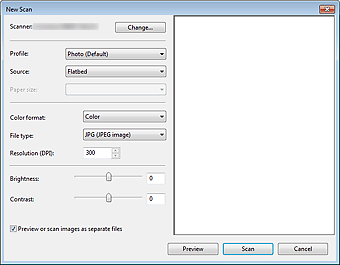
Σαρωτής (Scanner)
Εμφανίζεται το όνομα του προϊόντος που έχει οριστεί. Για να αλλάξετε σαρωτή, κάντε κλικ στην επιλογή "Αλλαγή... (Change...)" και επιλέξτε το προϊόν που θέλετε να χρησιμοποιήσετε.
Προφίλ (Profile)
Επιλέξτε Φωτογραφία (Προεπιλογή) (Photo (Default)) ή Έγγραφα (Documents) ανάλογα με το στοιχείο που θέλετε να σαρώσετε. Για να αποθηκεύσετε ένα νέο Προφίλ (Profile), επιλέξτε Προσθήκη προφίλ... (Add profile...). Μπορείτε να καθορίσετε τις λεπτομέρειες στο παράθυρο διαλόγου Προσθήκη νέου προφίλ (Add New Profile).
Προέλευση (Source)
Επιλέξτε τον τύπο του σαρωτή. Για σάρωση από την επιφάνεια σάρωσης, επιλέξτε Επίπεδος σαρωτής (Flatbed). Για σάρωση από τον ADF, επιλέξτε Τροφοδότης (Σάρωση μίας όψης) (Feeder (Scan one side)).
Μέγεθος χαρτιού (Paper size)
Επιλέξτε το μέγεθος του χαρτιού. Το Μέγεθος χαρτιού (Paper size) μπορεί να οριστεί μόνο όταν στη ρύθμιση Προέλευση (Source) έχει οριστεί η επιλογή Τροφοδότης (Σάρωση μίας όψης) (Feeder (Scan one side))
Μορφή χρωμάτων (Color format)
Επιλέξτε τη λειτουργία χρωμάτων στην οποία θέλετε να σαρώσετε το στοιχείο.
Τύπος αρχείου (File type)
Επιλέξτε μια μορφή δεδομένων μεταξύ των JPEG, BMP, PNG και TIFF.
Ανάλυση (DPI) (Resolution (DPI))
Πληκτρολογήστε την ανάλυση. Καθορίστε μια τιμή μεταξύ 50 dpi και 600 dpi.
Φωτεινότητα (Brightness)
Μετακινήστε το ρυθμιστικό για να προσαρμόσετε τη φωτεινότητα. Μετακινήστε το προς τα αριστερά για πιο σκοτεινή εικόνα και προς τα δεξιά για πιο φωτεινή εικόνα. Μπορείτε επίσης να καταχωρήσετε μια τιμή (από -100 έως 100).
Αντίθεση (Contrast)
Μετακινήστε το ρυθμιστικό για να προσαρμόσετε την αντίθεση. Μετακινώντας το προς τα αριστερά η αντίθεση της εικόνας μειώνεται, εξομαλύνοντας έτσι την εικόνα. Μετακινώντας το προς τα δεξιά η αντίθεση της εικόνας αυξάνεται, οξύνοντας έτσι την εικόνα. Μπορείτε επίσης να καταχωρήσετε μια τιμή (από -100 έως 100).
Προεπισκόπηση ή σάρωση εικόνων ως ξεχωριστά αρχεία (Preview or scan images as separate files)
Επιλέξτε αυτό το πλαίσιο ελέγχου για προεπισκόπηση ή σάρωση πολλαπλών εικόνων ως ξεχωριστά αρχεία.
Κάντε κλικ στην επιλογή Προεπισκόπηση (Preview) για να κάνετε προεπισκόπηση της εικόνας.
Η προεπισκόπηση θα εμφανιστεί στα δεξιά.
Κάντε κλικ στην επιλογή Σάρωση (Scan).
Όταν ολοκληρωθεί η σάρωση, η σαρωμένη εικόνα θα εμφανιστεί στην εφαρμογή.
Ακολουθεί ένα παράδειγμα σάρωσης με χρήση της λειτουργίας "Ζωγραφική".
Τοποθετήστε το στοιχείο στην επιφάνεια σάρωσης ή στον ADF.
Από το κουμπί  κάντε κλικ στην επιλογή Από σαρωτή ή κάμερα (From scanner or camera). (Επιλέξτε την εντολή για σάρωση ενός στοιχείου στην εφαρμογή.)
κάντε κλικ στην επιλογή Από σαρωτή ή κάμερα (From scanner or camera). (Επιλέξτε την εντολή για σάρωση ενός στοιχείου στην εφαρμογή.)
Επιλέξτε έναν τύπο εικόνας ανάλογα με το στοιχείο που θέλετε να σαρώσετε.
Για σάρωση από την επιφάνεια σάρωσης επιλέξτε Επίπεδος σαρωτής (Flatbed) ως Προέλευση χαρτιού (Paper source). Για σάρωση από τον ADF, επιλέξτε Τροφοδοσία εγγράφων (Document Feeder).
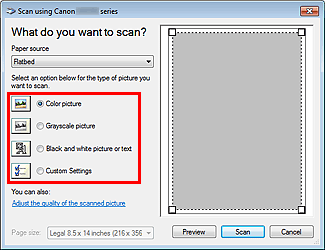
 Σημείωση
ΣημείωσηΓια σάρωση με τις τιμές που ορίστηκαν προηγουμένως στο παράθυρο διαλόγου Προσαρμογή της ποιότητας της εικόνας που σαρώθηκε (Adjust the quality of the scanned picture), επιλέξτε Προσαρμοσμένες ρυθμίσεις (Custom Settings).
Η επιλογή Τροφοδότης χαρτιού (Document Feeder) στην ενότητα Προέλευση χαρτιού (Paper source) σάς επιτρέπει να επιλέξετε Μέγεθος σελίδας (Page size).
Κάντε κλικ στην επιλογή Προσαρμογή της ποιότητας της σαρωμένης εικόνας (Adjust the quality of the scanned picture) και ορίστε τις προτιμήσεις όπως απαιτείται.
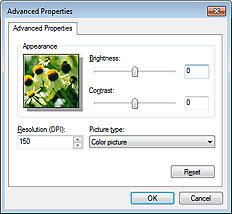
Φωτεινότητα (Brightness)
Μετακινήστε το ρυθμιστικό για να προσαρμόσετε τη φωτεινότητα. Μετακινήστε το προς τα αριστερά για πιο σκοτεινή εικόνα και προς τα δεξιά για πιο φωτεινή εικόνα. Μπορείτε επίσης να εισαγάγετε μια τιμή (-127 έως 127).
Αντίθεση (Contrast)
Μετακινήστε το ρυθμιστικό για να προσαρμόσετε την αντίθεση. Μετακινώντας το προς τα αριστερά η αντίθεση της εικόνας μειώνεται, εξομαλύνοντας έτσι την εικόνα. Μετακινώντας το προς τα δεξιά η αντίθεση της εικόνας αυξάνεται, οξύνοντας έτσι την εικόνα. Μπορείτε επίσης να εισαγάγετε μια τιμή (-127 έως 127).
Ανάλυση (DPI) (Resolution (DPI))
Πληκτρολογήστε την ανάλυση. Καθορίστε μια τιμή μεταξύ 50 dpi και 600 dpi.
Τύπος εικόνας (Picture type)
Επιλέξτε τον τύπο σάρωσης που θέλετε για το στοιχείο σας.
Επαναφορά (Reset)
Πατήστε αυτό το κουμπί για να επαναφέρετε τις αρχικές ρυθμίσεις.
Κάντε κλικ στην επιλογή Προεπισκόπηση (Preview) για να κάνετε προεπισκόπηση της εικόνας.
Η προεπισκόπηση θα εμφανιστεί στα δεξιά. Σύρετε το  για να καθορίσετε την περιοχή σάρωσης.
για να καθορίσετε την περιοχή σάρωσης.
Κάντε κλικ στην επιλογή Σάρωση (Scan).
Όταν ολοκληρωθεί η σάρωση, η σαρωμένη εικόνα θα εμφανιστεί στην εφαρμογή.
Μετάβαση στην αρχή της σελίδας |